惠普筆記本一鍵重裝win10系統(tǒng)圖文詳解?
我有個朋友,最近就因為筆記本跑得慢得跟烏龜一樣,心情差到不行。每次開機(jī)等半天不說,打開一個文檔也是卡得不行。再加上有時使用辦公軟件會直接崩潰,根本沒法順暢工作。于是他決定要重裝系統(tǒng)了,其實惠普重裝win10并不難的,接下來就是韓博士給各位分享的一鍵重裝win10的圖文詳解,一鍵操作!

一、裝機(jī)必備工具
免費好用的一鍵重裝系統(tǒng)軟件(點擊紅字下載)
二、一鍵重裝win10系統(tǒng),需要注意以下事項:
1. 提前備份重要數(shù)據(jù):重裝系統(tǒng)會清空系統(tǒng)盤上的所有內(nèi)容,因此,務(wù)必將重要的文件提前備份好。
2. 關(guān)閉電腦安全工具:這類工具會誤判系統(tǒng)安裝為風(fēng)險,從而導(dǎo)致安裝失敗或中斷,所以建議重裝前先徹底關(guān)閉它,
3. 確保電源穩(wěn)定:對于筆記本電腦,一定要插上電源,臺式電腦則要檢查電源連接是否牢靠,一定不能夠斷電。
二、一鍵重裝系統(tǒng)的簡便步驟
1.首先,下載并安裝韓博士裝機(jī)大師,安裝好后,打開軟件界面,選擇“開始重裝”選項即可。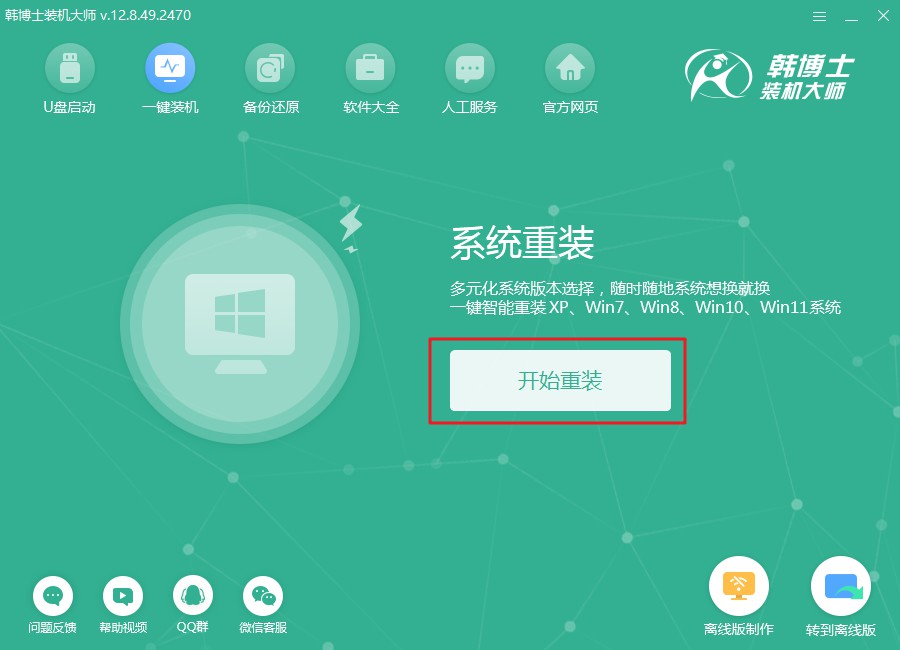
2.當(dāng)前系統(tǒng)正在進(jìn)行環(huán)境檢測,請您稍等。檢測結(jié)束后,記得點擊“下一步”以繼續(xù)后續(xù)步驟。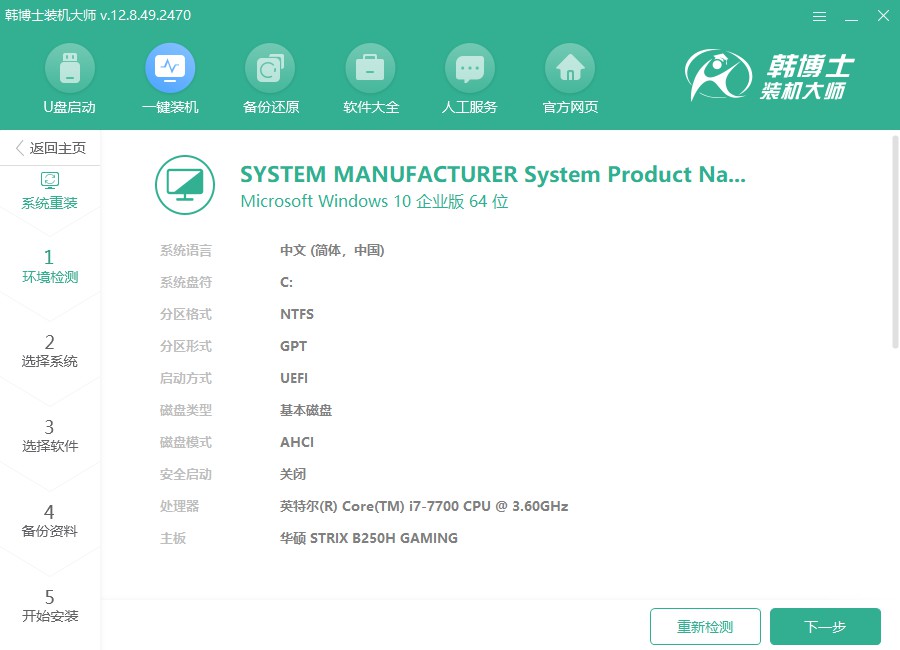
3.到了“選擇系統(tǒng)”這一步,重要的是要選對你需要的win10系統(tǒng)文件,然后把它下載安裝到電腦上。
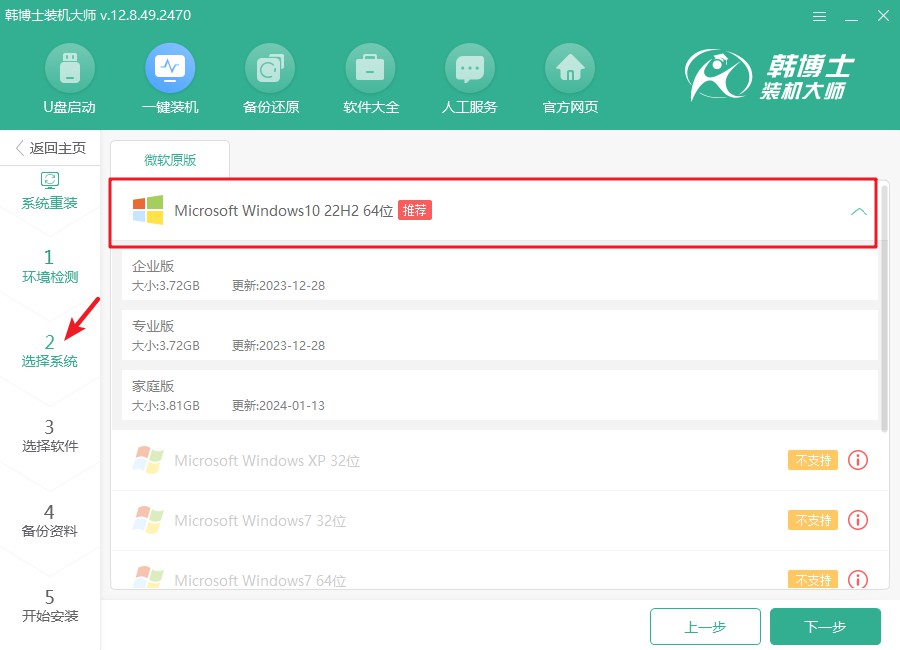
4.正在下載系統(tǒng)文件,預(yù)計會需要一點時間。請您保持耐心,暫時不需要進(jìn)行任何操作,待文件下載完畢后,您可以繼續(xù)安裝過程。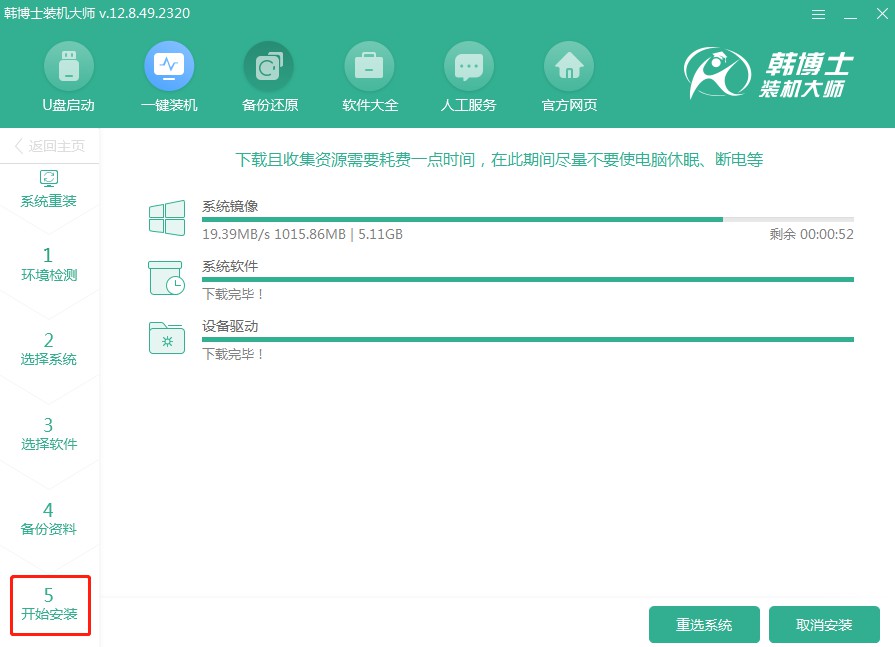
5.系統(tǒng)現(xiàn)在進(jìn)入了安裝階段。在此期間,請避免進(jìn)行任何其他操作。裝完成后,記得點擊“立即重啟”以完成系統(tǒng)的初始化。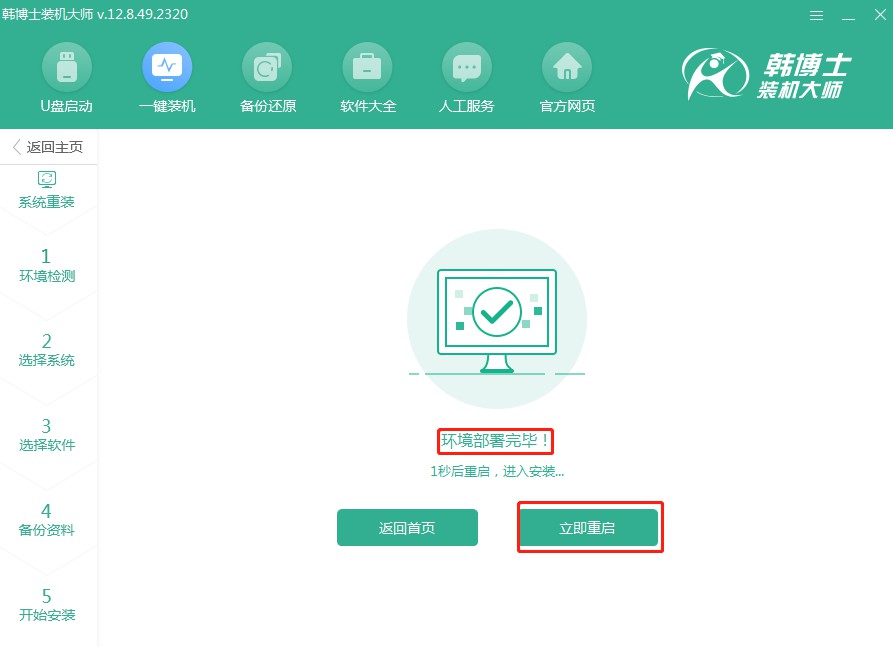
6.在這個界面中,您可以使用“↑”和“↓”箭頭鍵瀏覽不同的選項。請找到第二個選項,并按下回車鍵,系統(tǒng)將自動引導(dǎo)您進(jìn)入PE模式。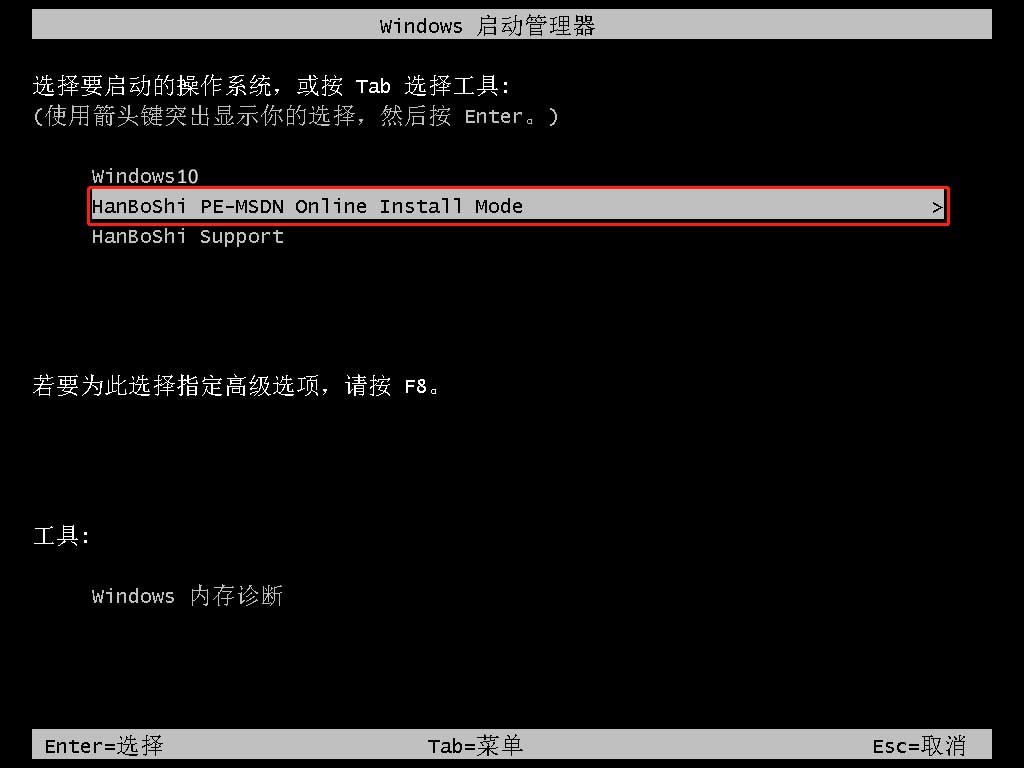
7.進(jìn)入PE模式后,Windows10的安裝會自動進(jìn)行,您無需介入。一旦安裝完成,請按下“立即重啟”按鈕。
8.當(dāng)電腦重啟后,如果出現(xiàn)的是win10的桌面,那就證明韓博士一鍵重裝win10系統(tǒng)已經(jīng)成功了。
上述的惠普電腦重裝win10系統(tǒng)步驟,你學(xué)會了沒有?重裝系統(tǒng)并不是想象中那么復(fù)雜,韓博士一鍵重裝,是適合所有電腦小白的一種重裝方法!況且,重裝完后的筆記本,會給你帶來更流暢的使用體驗。所以,如果你感覺電腦不咋好用了,那不妨試試重裝系統(tǒng)吧。

